010-82825512,010-82825051
技术热线:010-82825062
公司总机:010-62656060
400专线:4007-06-05-04
973273684 / 1037738460 / 943876988 / 947876927
技术支持 (QQ):
3680085785 / 495042390
大势至网络准入系统使用说明
大势至网络准入控制系统是大势至公司推出的全新版本,新版本基于C/S架构构建,既可以采取以前的基于单机版架构的网络准入控制方式,也可以通过在局域网电脑安装客户端软件,通过管理端和客户端的协同配合,实现更进一步的局域网终端准入控制功能,从而使得大势至网络接入控制软件成为当前国内较灵活、较有效、功能较全面的局域网接入控制软件。具体设置如下:
一、安装步骤
首先在服务器或管理者的电脑安装管理端LANProtector,点击下一步直至完成安装;
然后运行winpcap,点击下一步直至完成安装;
在被控制电脑安装客户端DszLanClient,点击下一步直至完成安装;
二、配置方法
依次点击开始-程序-大势至网络准入控制系统,初次使用需要配置网段,点击软件左上角“网段配置”,如果是单网段环境,选择“配置单网段”,然后将网络适配器选择为当前上网所用的网卡,较后点击确定。
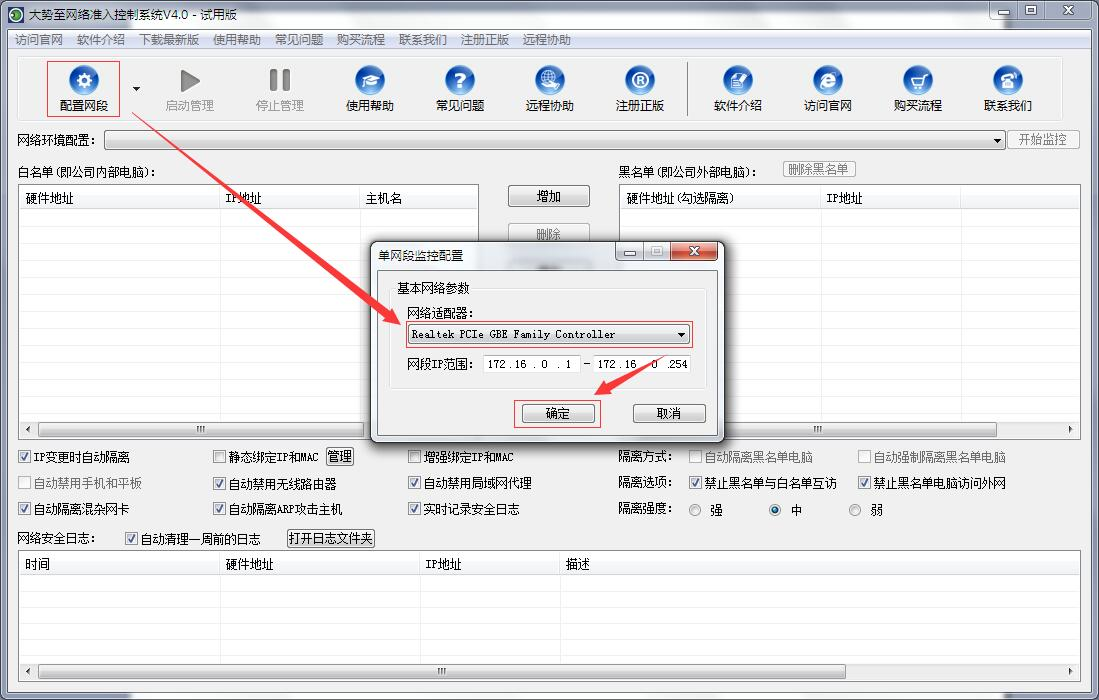
如果是三层交换机划分多网段的环境,则只需要将大势至网络准入控制系统安装在三层交换机级联上层路由器或防火墙的网段,同时将安装大势至网络准入控制系统的电脑的默认网关改为路由器或防火墙的IP地址(内网)。如下图所示:
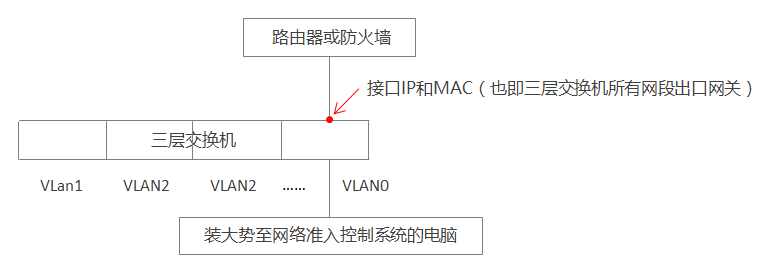
然后在配置网段时选择“配置多网段”,填写“默认网关IP”和“默认网关MAC”,即上图中的接口IP和MAC地址。如下图所示:
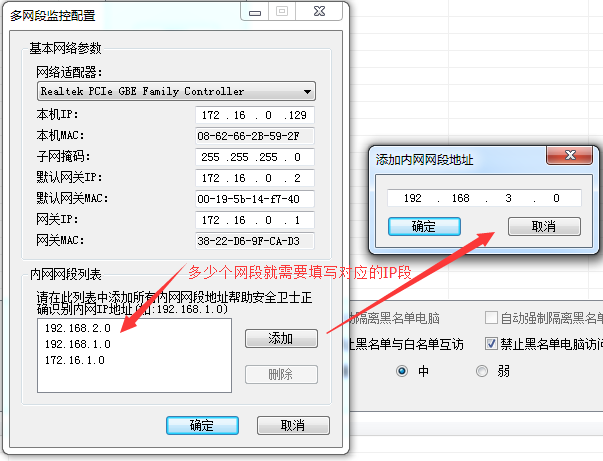
添加完毕之后,点击“确定”,然后点击“启动管理”即可,点击后面的”停止管理“即可实时停止控制。
三、功能说明
1、黑名单与白名单
启动管理后,即可扫描到所有主机,扫描到的主机默认都在白名单,可以选中单个或多个主机,然后点击 “移至黑名单”即可将这些主机移动到黑名单,反之也可以将单个或多个主机选中后点击“移至白名单”即可移动回白名单。如下图所示:
注:MAC地址前的小图标根据主机状态会显示不同颜色:绿色代表在线(启用客户端),蓝色代表在线(未启用客户端),黑色代表离线,黄色代表隔离中。
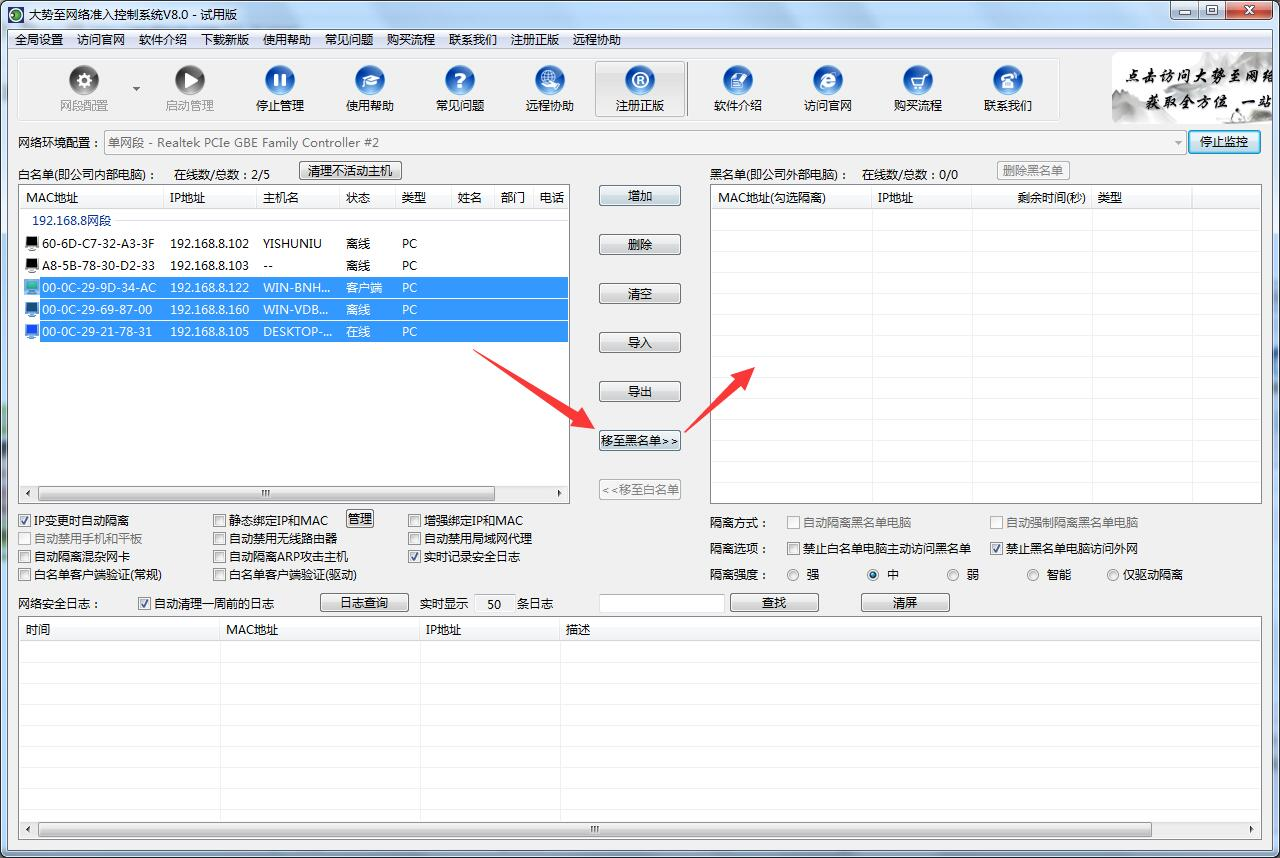
选中某个主机后点击右键可以呼出右键菜单:
① 编辑主机信息:可修改主机名、类型、姓名、部门、电话。
② 修改设备类型:可直接修改设备类型(PC、手机、无线路由)。
③ 查找主机:可通过查询条件快速找到相应主机。
④ 不再检测此主机和重新检测此主机:两者配合使用,可以对信任主机不再检测或重新检测。
⑤ 发送广播消息:对安装客户端的用户发送消息。如下图:
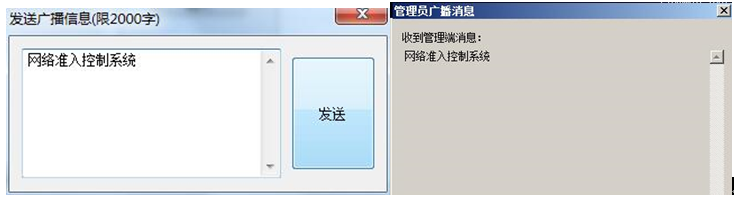
⑥ 设置白名单MAC:可以设置允许此电脑访问的白名单MAC地址列表,然后即可实现只让此电脑访问白名单的MAC地址;同时,也只允许白名单的电脑主动访问此主机。其他未在白名单的MAC地址将无法访问此主机或被此主机访问。除非用户将其加入到白名单方可访问。如下图:
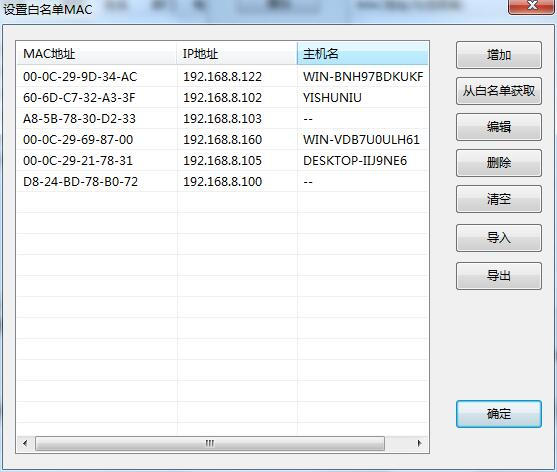
⑦ 唤出客户端界面和隐藏客户端界面:两者配合使用,可以唤出或隐藏客户端。
⑧ 设置客户端密码:设置客户端唤出界面密码。
⑨ 不再验证此主机客户端和重新验证此主机客户端:配合白名单客户端验证功能,可以隔离未安装客户端的主机。
⑩ 远程卸载客户端:卸载客户端。
⑪ 查看硬件资产和软件资产:可查询安装客户端主机的硬件配置和已安装程序,如下图:
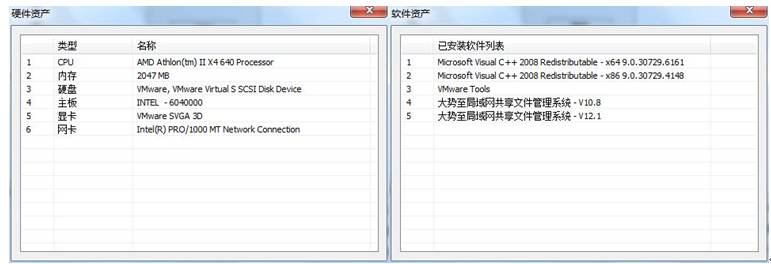
2、隔离选项
可选择“禁止白名单主动访问黑名单”和“禁止黑名单访问外网”。其中“禁止白名单主动访问黑名单”不仅可以阻止黑名单电脑访问白名单电脑,而且还可以阻止白名单电脑主动访问黑名单电脑,从而实现双向隔离;而“禁止黑名单电脑访问外网”是禁止黑名单电脑访问互联网。
3、隔离强度
这里可以选择:强、中、弱、智能、仅驱动隔离五个选项,分别代表不同的隔离强度。
4、IP变更时自动隔离
启用此功能后,一旦白名单电脑修改IP地址,则自动将其放入黑名单并隔离,以此实现禁止电脑修改IP地址的目的。
5、静态绑定IP和MAC
勾选“静态绑定IP和MAC”并点击“管理”,弹出“IP和MAC静态绑定表”,如果点击“从白名单获取”,则系统自动获取当前白名单电脑的IP和MAC地址,也可点击“手工添加绑定”并自行输入要绑定的IP地址和MAC地址,较后点击“保存配置”即可。如下图所示:

值得注意的是,在启用IP和MAC地址绑定功能后,对于白名单电脑IP地址变更时会验证两次。也就是白名单电脑如果修改IP地址后软件会因为勾选了“IP地址变更时自动隔离”而将其放入黑名单隔离;而如果同时启用IP和MAC地址绑定后,白名单电脑修改的IP地址恰恰是绑定的IP地址,则不会隔离,因为其符合绑定规则。此外,还可以手动修改IP和MAC地址绑定表的电脑IP地址,修改后不符合绑定规则的电脑将自动放入黑名单将其隔离。
6、增强绑定IP和MAC
启用此功能后,软件将会自动增强对白名单电脑IP和MAC地址的绑定,并进行动态的引导和防护,以防止局域网ARP攻击或IP冲突攻击的行为,进一步保护网络安全。但也会在一定程度上增加软件负荷,故本功能建议在局域网发生ARP攻击的情况下启用,常规情况不建议启用。
7、自动禁用手机和平板
启用此功能后,将实时监测局域网内的手机或平板电脑接入,一旦发现将实时将其隔离,防止蹭网,防止手机连接公司wifi随意上网的行为,保护网络资源,防止蹭网、抢网速、抢流量的行为。
8、自动禁用无线路由器
启用此功能后,将实时监测局域网私自接入的无线路由器,一旦发现后将实时隔离,防止员工私自接入无线路由器的行为,防止通过无线路由器为手机、平板电脑或其他移动设备提供上网的行为,保护网络资源,防止网络不适当扩展。
9、自动禁用局域网代理
启用此功能后,将自动识别局域网内的代理服务器,自动检测局域网HTTP代理或Socket代理,防止电脑充当代理服务器、防止电脑代理上网的行为。
10、自动隔离混杂网卡
启用此功能后,系统可自动检测局域网内处于混杂模式的网卡,从而防止局域网运行黑客软件、网络嗅探软件、局域网监听软件、网络抓包软件的行为,规范网络管理,保护网络通信安全,防止信息泄密的行为。
11、自动隔离ARP攻击主机
启用此功能后,系统可自动检测局域网ARP攻击主机并隔离,从而防止局域网ARP攻击行为,保护局域网网络安全,同时也便于网管员实时查找和定位局域网ARP攻击源主机,便于更及时杜绝网络攻击行为。
12、实时记录安全日志
启用此功能后,系统可以详细记录各种网络安全日志,自动滚动更新显示100条日志。同时,系统每天都会创建一个日志文件,可以点击“打开日志文件夹”查看历史记录。系统也会自动清理一周前的日志,便于节省磁盘空间。

13、白名单客户端验证
启用此功能后,系统将自动隔离白名单中未安装客户端的主机,防止用户私自卸载客户端。
四、注册正版
付款后,点击软件顶部的“注册正版”,然后将机器码发送给大势至公司,然后输入大势至公司提供的注册码即可为您注册成正式版。
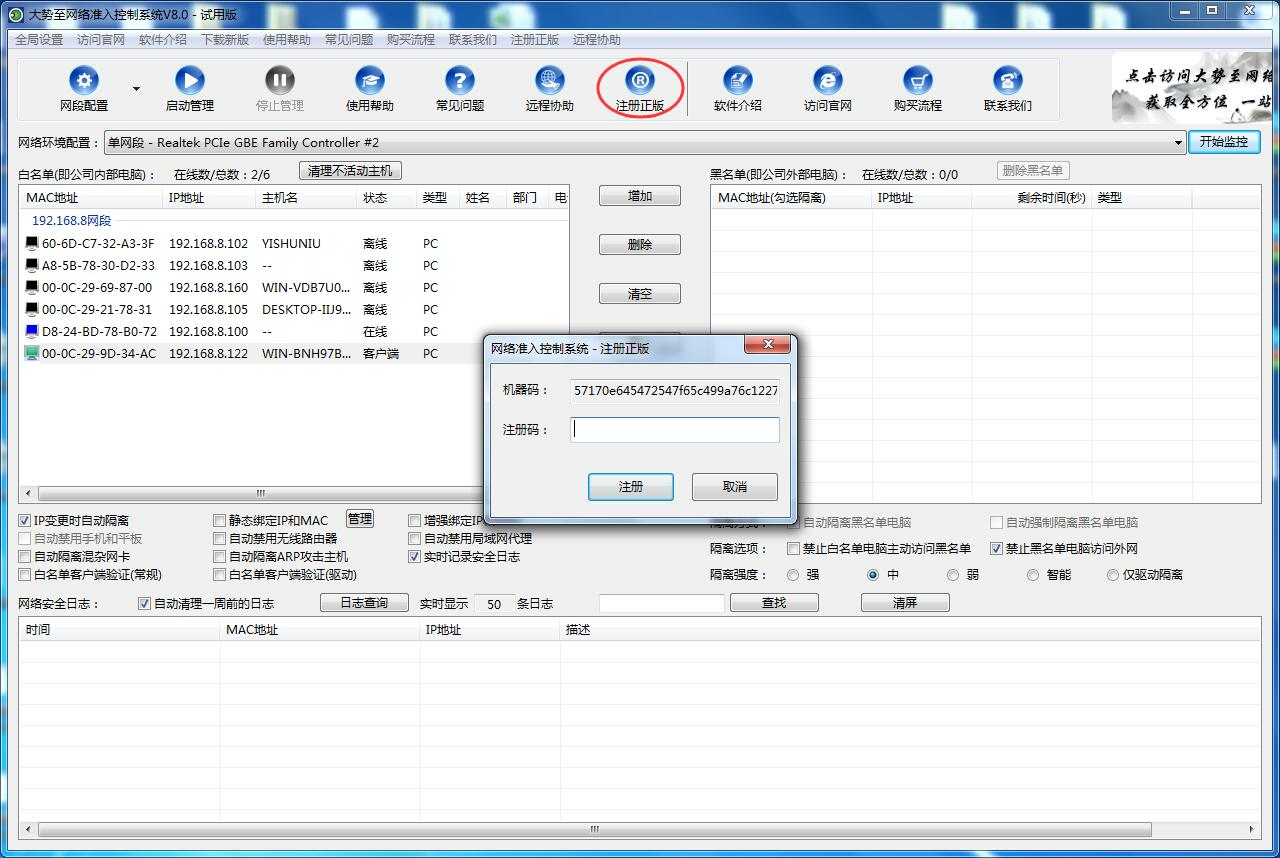
五、技术支持
您可以点击软件界面上的“使用帮助”和“常见问题”获取相关帮助文档。如果相关文档无法解决您的问题,也可以点击软件界面的“远程协助”,则会自动弹出一个远程协助软件,然后请将远程协助软件自动生成的ID和密码发送给我们,即可为您提供“人工现场”服务,便于迅速解决您使用过程中的问题。如下图所示:
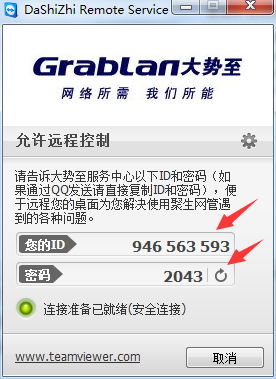
注:远程协助期间不能关闭此软件,否则将实时中断远程协助。
联系我们:
大势至(北京)软件工程有限公司
企业官网:www.grabsun.com
服务热线:4007-06-05-04
销售热线:010-62656060
技术支持:010-82825062
邮箱:grabsun@grabsun.com